zip文件怎么打开,详细教您怎么打开zip文件
- 分类:win7 发布时间: 2018年06月30日 17:07:00
Zip格式的文件是一种经过压缩的文件,通过压缩之后,文件的体积会变小,从而更有利于在网络上传播。经过压缩的文件,如果想要再次使用,就必须通过解压缩后才能使用。那怎么打开zip文件?下面,小编给大家分享打开zip文件的方法。
目前,ZIP格式属于几种主流的压缩格式之一,其竞争者包括RAR格式以及开放源码的7-Zip格式。从性能上比较,RAR格式较ZIP格式压缩率较高,但是但是它的压缩时间远远高于Zip。那怎么打开zip文件?下面,小编就来跟大家讲解打开zip文件的方法。
怎么打开zip文件
把软件下载电脑上之后,我们双击打开刚才下载的WinRAR软件

zip电脑图解-1
打开WinRAR软件安装界面之后,点击“安装”选项
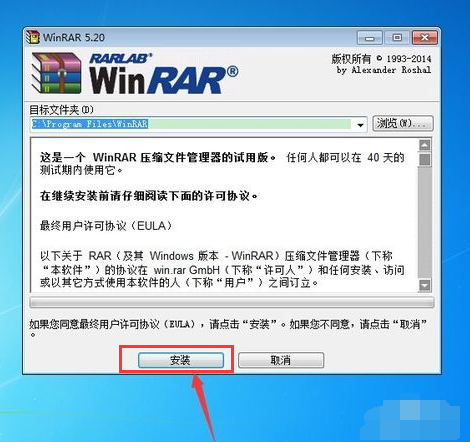
打开zip电脑图解-2
这时会弹出一个让你选择安装的程序,你可以只选择ZIP格式,但是个人建议,全部默认即可,我们点击“确定”
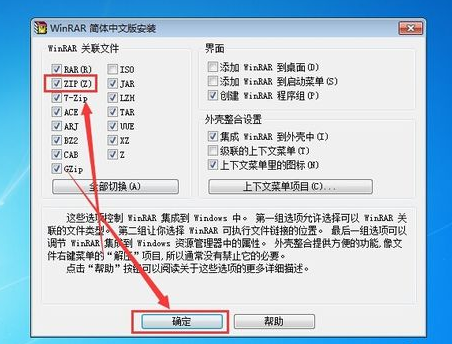
打开zip电脑图解-3
选择好需要安装的格式之后,点击“完成”
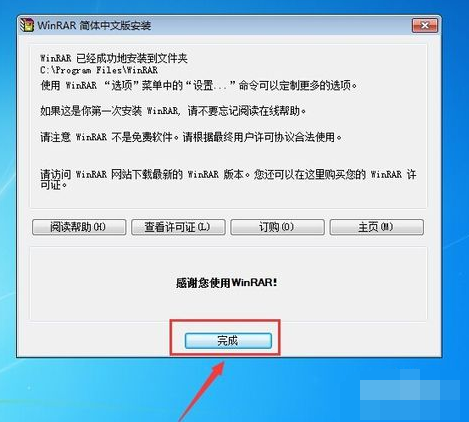
zip电脑图解-4
安装好WinRAR软件之后,右键需要打开的ZIP格式文件,在弹出的选项中,点击“解压到(文件名)”这个选项
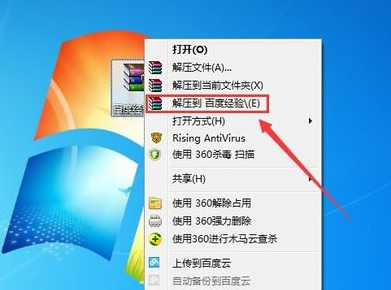
zip文件电脑图解-5
完成以上操作步骤之后,就可以解压好ZIP格式的文件了,就可以打开该文件夹了

zip电脑图解-6
以上就是打开zip文件的经验了。
猜您喜欢
- dns服务器未响应,详细教您dns服务器未..2018/07/28
- 小白教你蓝屏代码0x000000d1怎么办..2017/09/29
- 斗战神黑屏解决方法2021/02/22
- 电脑不能正常启动,详细教您电脑无法正..2018/07/02
- 告诉你电脑cpu温度过高怎么办..2019/01/04
- 详细教您联想笔记本如何重装系统..2018/11/22
相关推荐
- 虚拟内存不足,详细教您系统总是提示虚.. 2018-07-09
- 错误720,详细教您宽带连接错误720怎么.. 2018-09-10
- 光盘映像文件怎么安装,详细教您光盘映.. 2018-06-09
- 小编教你电脑u盘重装win10系统.. 2017-09-29
- 硬盘坏道,详细教您硬盘坏道怎么修复.. 2018-09-13
- 电脑一键还原,详细教您win7电脑如何一.. 2018-03-12




 粤公网安备 44130202001059号
粤公网安备 44130202001059号